Suunto Ambit2 R Gabay sa User - 2.0
Paggamit sa mga button (pindutan)
Suunto Ambit2 R ay may limang button na nagbibigay sa iyo ng kakayahang mapasok ang lahat ng feature.
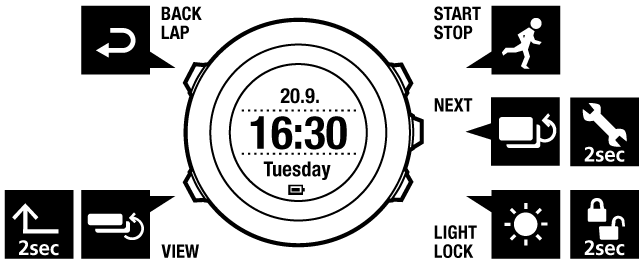
:
- i-access ang start menu
- mag-pause o magpatuloy ng ehersisyo o timer
- pindutin nang matagal para ihinto at i-save ang isang ehersisyo
- magdagdag ng numero o pumunta pataas sa mga setting
:
- magpalipat-lipat sa mga display
- pindutin nang matagal para pumasok/lumabas sa menu ng mga opsyon
- pindutin nang matagal para pumasok/lumabas sa menu ng mga opsyon sa mga sport mode
- i-accept ang isang setting
:
- i-activate ang backlight
- pindutin nang matagal para i-lock/i-unlock ang mga button
- magbawas ng numero o bumaba sa mga setting
:
- mag-iba ng mga view sa time na mode at habang nag-eehersisyo.
- pindutin nang matagal para magpalipat-lipat ng display mula maliwanag at madilim
- pindutin nang matagal para ma-access ang mga sensitibo sa konteksto na shortcut (tingnan sa ibaba)
:
- bumalik sa naunang hakbang
- magdagdag ng lap habang nag-eehersisyo
Kapag nagpapalit ng mga numero, maaari mong dagdagan ang bilis sa pagpindot nang matagal sa o hanggang sa magsimulang mag-scroll nang mas mabilis ang mga numero.
Pagtukoy sa mga shortcut
Bilang default, kapag pinindot mo nang matagal ang sa Time na mode, pinapalipat-lipat mo ang display sa maliwanag at madilim. Ang pagpindot na ito sa button ay maaaring baguhin sa halip na mag-access pa ng espesipikong opsyon ng menu.
Para tumukoy ng shortcut:
- Pindutin nang matagal ang upang makapasok sa menu ng mga opsyon.
- Mag-browse sa item sa menu na gusto mong gawan ng shortcut.
- Pindutin nang matagal ang para magawa ang shortcut.
Hindi magagawa ang mga shortcut sa lahat ng posibleng item sa menu, gaya ng mga indibidwal na log.
Sa ibang mode, ang pagpindot nang matagal sa ay mag-a-access sa mga una nang natukoy na shortcut. Halimbawa, kapag aktibo ang shortcut, maaari mong ma-access ang mga setting ng compass sa pamamagitan ng pagpindot nang matagal sa .